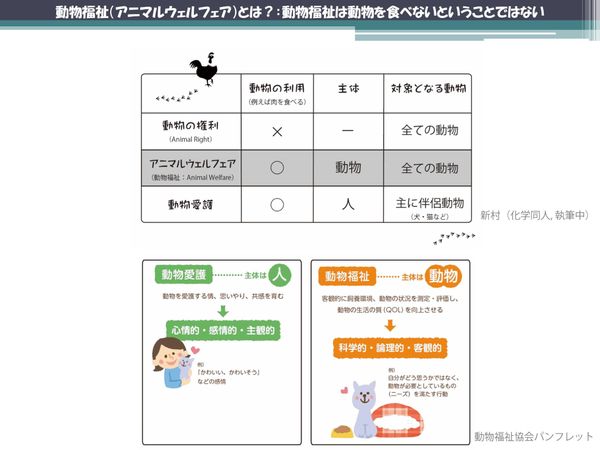 PR
PR2024.10.10
将来は卵1パックの価格が2倍に? 多くの日本人が知らない世界の新潮流、「動物福祉」とは
MPPでSwift Packagesを使ってみました(全1記事)
リンクをコピー
記事をブックマーク
バレンティノマルコ氏(以下、バレンティノ):こんにちは。今日は、Kotlin Multiplatform Project(MPP)でのSwift Packagesの使い方を発表したいと思います。
私は、マルコバレンティノです。イリノイ大学アーバナ・シャンペーンでコンピューターサイエンスの大学院を卒業しました。2019年4月にチームラボ株式会社に入社し、最初の半年間はiOS開発をして、そのあとの1年間半は、Android開発をしました。
2020年の春からKotlin Multiplatformをプロジェクトに導入して、それ以来、このテクノロジーに取り組んでいます。
「Swift Package Manager」は、swift用の公式のライブラリ管理ツールです。Swiftのビルドシステムと統合されています。Package.swiftというマニフェストファイルはSwiftで書かれていて、依存関係を記述できます。

それでは、Kotlin Multiplatform側で、Swift Package Managerを使いやすくするための「Multiplatform Swift Package」というプラグインを紹介したいと思います。
Multiplatform Swift Packageは、サードパーティで作られたプラグインです。使い方はすごく簡単です。まず、sharedモジュールのgradleファイルのpluginブロックにプラグインとバージョンを定義します。

次は、同じgradleファイルのkotlinブロックに「multiplatformSwiftPackage」のブロックを作ります。今回の例は、簡単なオプションだけを使っています。いろいろなオプションを詳しく見たい場合は、下に書いているリンクにドキュメンテーションがあるので、こちらをご覧ください。

コマンドラインでcreateSwiftPackageのgradleタスクを実行したら、右のような「SwiftPackage」の成果物が作られます。ARM64とx86_64の両方が作られるので、端末でもエミュレータでも使えます。ついでに、Package.swiftも作られるので、そのまま編集なく導入できます。


次にローカルとリモートへの導入の仕方を説明したいと思います。まずローカルの導入を見ていきましょう。
Swift Packageのフォルダーをそのまま「Xcode」のプロジェクトにドラッグ&ドロップします。そうすると、Swift Packageはこんなふうになります。


Swift Package入れたら、Linkingをしなければなりません。Xcodeプロジェクトを開いて、TARGETSのところのアプリケーションを選択して、Build Phasesのタグを選択します。Link Binary With Librariesを開きます。


プラスボタンを押すとこういうウィンドウが出ます。sharedのフレームワークを選択してOKを押します。これでローカルのSwift Packageが使えるようになります。

次はリモートへの導入の仕方を説明したいと思います。今回は「GitHub」を使っています。
まず、新しい成果物のリポジトリを作ります。そして、SwiftPackageのフォルダーの中に、gitをイニシャライズします。
下に貼っている例のリポジトリを、0.0.1のブランチにプッシュすると、GitHub上ではこんなふうに表示されます。

リポジトリが用意できたら、Xcodeプロジェクトを開いて、今回はプロジェクトのところのSwift Packagesのタブを選択します。プラスボタンを押したら、またこういうウィンドウが出ます。

さっき作ったGitHubの成果物のURLを貼って、Nextを押します。次に、バージョンの設定をします。先ほど0.0.1のブランチにプッシュしたので、それを入力します。最後にFinishを押します。

これで、GitHub上にSwift Packageの公開と導入ができました。ブランチを書いて、Swift Packageはこういうかたちです。もう1回ビルドしたら、同じものが出ます。

最後に、MPPでSwift Packagesを使った感想を話したいと思います。まず、Swift Package Managerは、ファーストパーティのソリューションなので、Xcode側のセットアップは特にありませんでした。
「CocoaPods」はRubyで書かれているので、RubyやBundlerのセットアップが必要です。なので、Swift Package Managerのほうがセットアップが簡単にできます。
MPP側のセットアップも簡単でした。プラグインを入れるだけで使えるようになりました。また、ローカルとリモート導入の両方ができました。CocoaPodsのプラグインはローカル向けの導入で、リモートで公開するには自分でpodspecを書く必要があります。なので、こういう面ではSwift Packagesも簡単に使えました。
ただし、Multiplatform Swift Packageは、サードパーティのプラグインなので、MPPやXcodeが変わると、アップデートを待たなければいけない可能性はあります。
また、試した限り、ローカル導入とリモート導入は、同じiOSプロジェクトにはできませんでした。切り替えはできますが、手間が少しかかります。

最後に、利点と欠点ありますが、MPP側でSwift Packageを使うことをお勧めします。
発表は以上です。ご清聴ありがとうございます。

2024.11.13
週3日働いて年収2,000万稼ぐ元印刷屋のおじさん 好きなことだけして楽に稼ぐ3つのパターン

2024.11.11
自分の「本質的な才能」が見つかる一番簡単な質問 他者から「すごい」と思われても意外と気づかないのが才能

2024.11.13
“退職者が出た時の会社の対応”を従業員は見ている 離職防止策の前に見つめ直したい、部下との向き合い方

2024.11.12
自分の人生にプラスに働く「イライラ」は才能 自分の強みや才能につながる“良いイライラ”を見分けるポイント

2023.03.21
民間宇宙開発で高まる「飛行機とロケットの衝突」の危機...どうやって回避する?

2024.11.11
気づいたら借金、倒産して身ぐるみを剥がされる経営者 起業に「立派な動機」を求められる恐ろしさ

2024.11.11
「退職代行」を使われた管理職の本音と葛藤 メディアで話題、利用者が右肩上がり…企業が置かれている現状とは

2024.11.18
20名の会社でGoogleの採用を真似するのはもったいない 人手不足の時代における「脱能力主義」のヒント

2024.11.12
先週まで元気だったのに、突然辞める「びっくり退職」 退職代行サービスの影響も?上司と部下の“すれ違い”が起きる原因

2024.11.14
よってたかってハイリスクのビジネスモデルに仕立て上げるステークホルダー 「社会的理由」が求められる時代の起業戦略

2024.11.13
週3日働いて年収2,000万稼ぐ元印刷屋のおじさん 好きなことだけして楽に稼ぐ3つのパターン

2024.11.11
自分の「本質的な才能」が見つかる一番簡単な質問 他者から「すごい」と思われても意外と気づかないのが才能

2024.11.13
“退職者が出た時の会社の対応”を従業員は見ている 離職防止策の前に見つめ直したい、部下との向き合い方

2024.11.12
自分の人生にプラスに働く「イライラ」は才能 自分の強みや才能につながる“良いイライラ”を見分けるポイント

2023.03.21
民間宇宙開発で高まる「飛行機とロケットの衝突」の危機...どうやって回避する?

2024.11.11
気づいたら借金、倒産して身ぐるみを剥がされる経営者 起業に「立派な動機」を求められる恐ろしさ

2024.11.11
「退職代行」を使われた管理職の本音と葛藤 メディアで話題、利用者が右肩上がり…企業が置かれている現状とは

2024.11.18
20名の会社でGoogleの採用を真似するのはもったいない 人手不足の時代における「脱能力主義」のヒント

2024.11.12
先週まで元気だったのに、突然辞める「びっくり退職」 退職代行サービスの影響も?上司と部下の“すれ違い”が起きる原因

2024.11.14
よってたかってハイリスクのビジネスモデルに仕立て上げるステークホルダー 「社会的理由」が求められる時代の起業戦略